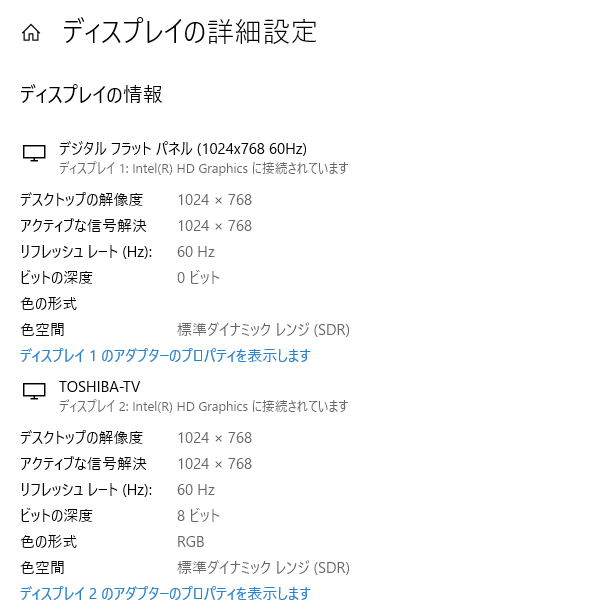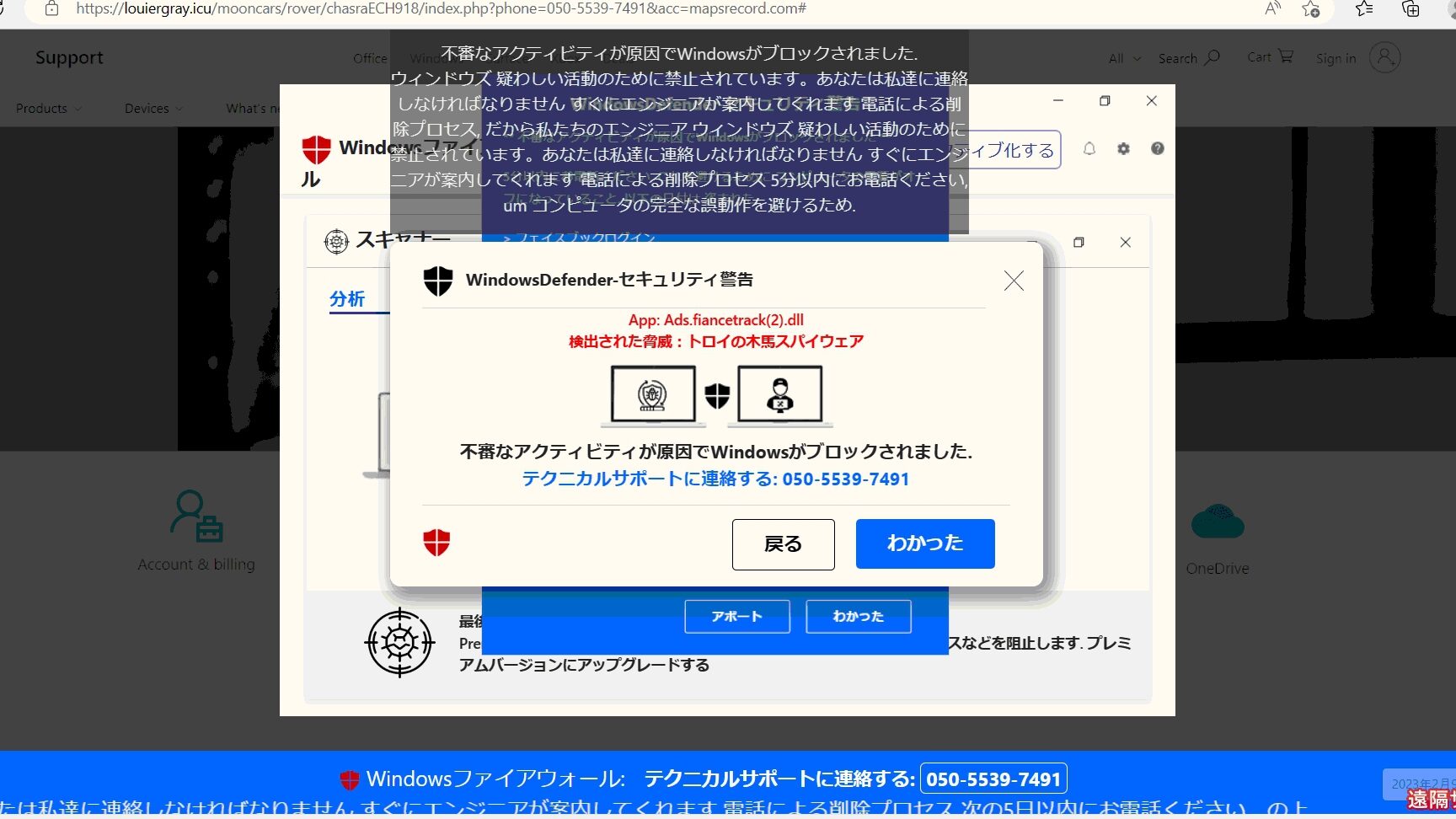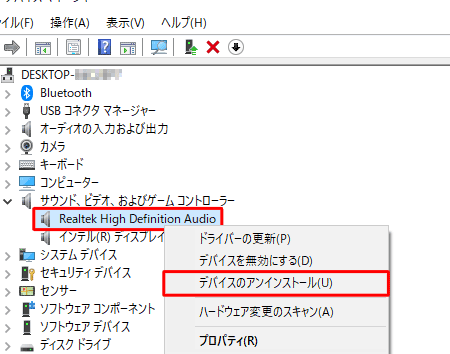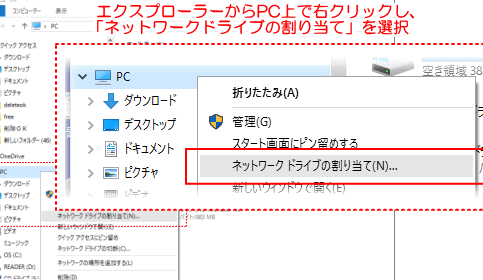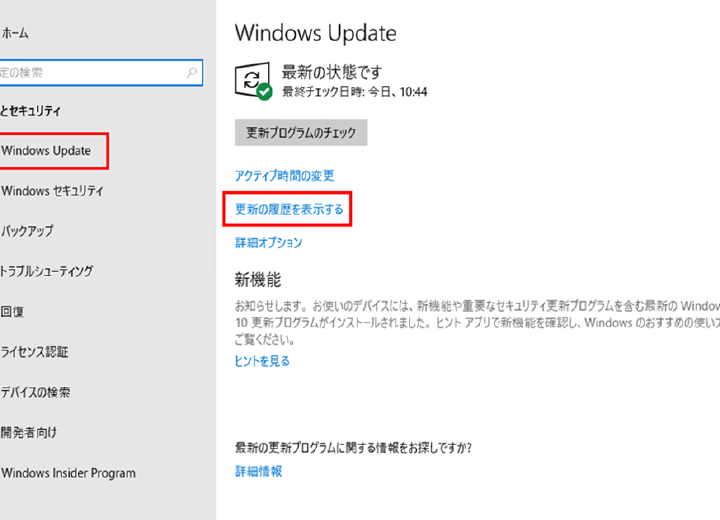Windows でディスプレイが検出されない時の対処法!

Windows PCを使用していて、ディスプレイが認識されないという問題に遭遇したことがありますか? 突然画面が真っ暗になったり、モニターに「信号なし」と表示されたり、パソコンの起動時にディスプレイが認識されなかったり…。このようなトラブルは、さまざまな原因が考えられます。この記事では、Windowsでディスプレイが検出されない場合の対処法を、具体的な手順と共に解説していきます。
Windows でディスプレイが検出されない時の対処法!
Windows でディスプレイが検出されない時の対処法!
1. ディスプレイケーブルの接続を確認する
Windows でディスプレイが検出されない場合、まず最初に確認すべきはディスプレイケーブルの接続です。ケーブルがしっかりと接続されているか、緩んでいないかを確認しましょう。
ケーブルの種類と接続端子を確認しましょう。HDMI、DVI、VGA などの種類があります。
ケーブルが破損していないか確認しましょう。ケーブルに曲がりや断線がないか確認してください。
ディスプレイとパソコンの両方の端子にしっかり接続されているか確認しましょう。
| 確認項目 | 確認方法 |
|---|---|
| ケーブルの種類と接続端子 | ディスプレイとパソコンの両方の端子を確認し、ケーブルの種類と端子が一致しているか確認します。 |
| ケーブルの破損 | ケーブルに曲がりや断線がないか確認します。 |
| 接続の確認 | ディスプレイとパソコンの両方の端子にしっかりと接続されているか確認します。 |
2. ディスプレイの電源を確認する
ディスプレイの電源がオンになっているか確認しましょう。ディスプレイの電源ボタンがオンになっているか、ディスプレイの電源コードがコンセントにしっかりと接続されているかを確認してください。
ディスプレイの電源ボタンがオンになっているか確認しましょう。
ディスプレイの電源コードがコンセントにしっかりと接続されているか確認しましょう。
ディスプレイが省電力モードになっていないか確認しましょう。
| 確認項目 | 確認方法 |
|---|---|
| 電源ボタン | ディスプレイの電源ボタンがオンになっているか確認します。 |
| 電源コード | ディスプレイの電源コードがコンセントにしっかりと接続されているか確認します。 |
| 省電力モード | ディスプレイが省電力モードになっていないか確認します。 |
3. ディスプレイの入力ソースを確認する
ディスプレイの入力ソースが正しい設定になっているか確認しましょう。ディスプレイの入力ソースがパソコンに接続されている端子と一致しているか確認してください。
ディスプレイの入力ソースを切り替えるボタンを確認しましょう。
ディスプレイのメニューから入力ソースを変更できる場合もあります。
ディスプレイの画面に表示されるメッセージを確認し、指示に従って入力ソースを変更しましょう。
| 確認項目 | 確認方法 |
|---|---|
| 入力ソース | ディスプレイの入力ソースがパソコンに接続されている端子と一致しているか確認します。 |
| 入力ソース切り替えボタン | ディスプレイの入力ソースを切り替えるボタンを確認します。 |
| メニューからの変更 | ディスプレイのメニューから入力ソースを変更できる場合もあります。 |
| メッセージ確認 | ディスプレイの画面に表示されるメッセージを確認し、指示に従って入力ソースを変更しましょう。 |
4. グラフィックドライバを更新する
グラフィックドライバが最新バージョンでない場合、ディスプレイが検出されないことがあります。グラフィックドライバを最新バージョンに更新しましょう。
グラフィックカードのメーカーのウェブサイトから最新のドライバをダウンロードします。
Windows のデバイスマネージャーからドライバを更新することもできます。
| 更新方法 | 手順 |
|---|---|
| メーカーウェブサイトからの更新 | 1. グラフィックカードのメーカーのウェブサイトにアクセスします。 2. 製品ページから最新のドライバをダウンロードします。 3. ダウンロードしたドライバをインストールします。 |
| デバイスマネージャーからの更新 | 1. Windows の「デバイスマネージャー」を開きます。 2. 「ディスプレイアダプター」を展開します。 3. グラフィックカードを右クリックし、「ドライバの更新」を選択します。 4. 画面の指示に従ってドライバを更新します。 |
5. ディスプレイの解像度を変更する
ディスプレイの解像度がパソコンのグラフィックカードがサポートしていない解像度になっている場合、ディスプレイが検出されないことがあります。ディスプレイの解像度を変更してみましょう。
Windows の「ディスプレイ設定」から解像度を変更できます。
ディスプレイのメニューから解像度を変更できる場合もあります。
| 変更方法 | 手順 |
|---|---|
| ディスプレイ設定からの変更 | 1. Windows の「ディスプレイ設定」を開きます。 2. 「解像度」を変更します。 3. 「適用」をクリックします。 |
| ディスプレイメニューからの変更 | 1. ディスプレイのメニューボタンを押します。 2. 「設定」または「オプション」を選択します。 3. 「解像度」を変更します。 |
デスクトップ画面でディスプレイが検出されないのはなぜですか?

デスクトップ画面でディスプレイが検出されない理由
デスクトップ画面でディスプレイが検出されない原因は、いくつか考えられます。以下の点をチェックして、問題解決を試みてください。
接続の確認
まず、ディスプレイとコンピュータ間の接続を確認しましょう。
Windows のネットワークパスを設定する方法!- ケーブルがしっかりと接続されているかを確認してください。ケーブルが緩んでいると、信号が正しく伝達されず、ディスプレイが認識されません。
- ケーブルが破損していないかを確認してください。ケーブルに亀裂や断線が見られる場合は、新しいケーブルに交換してください。
- ディスプレイの入力端子とコンピュータの出力端子が一致しているかを確認してください。HDMI、DVI、VGAなど、複数の端子があり、互換性がない場合があります。
ディスプレイの電源
ディスプレイの電源が入っていることを確認しましょう。
- ディスプレイの電源ボタンが押されているか確認してください。電源ランプが点灯しているか確認しましょう。
- ディスプレイの電源コードがコンセントにしっかりと差し込まれているか確認してください。コンセントの不良も原因となる可能性があります。
コンピュータの設定
コンピュータの設定で、ディスプレイが正しく認識されているかを確認しましょう。
- ディスプレイの設定画面で、接続されているディスプレイが選択されているか確認してください。ディスプレイが認識されていない場合、設定画面に表示されない可能性があります。
- ディスプレイの解像度が適切に設定されているか確認してください。解像度が低すぎたり高すぎたりすると、ディスプレイが認識されない場合があります。
ディスプレイの故障
ディスプレイ自体に故障が発生している可能性もあります。
- ディスプレイの画面が真っ暗であるか、またはちらつく場合は、ディスプレイの故障が考えられます。
- 別のディスプレイを接続して、正常に動作するかを確認してください。正常に動作する場合は、問題がディスプレイにある可能性が高いです。
グラフィックドライバ
グラフィックドライバの不具合も、ディスプレイが認識されない原因となる場合があります。
Windows のパスワードロックを設定する方法!- グラフィックドライバが最新バージョンに更新されているか確認してください。古いドライバは、最新のディスプレイに対応していない場合があります。
- グラフィックドライバを再インストールしてみてください。ドライバの不具合が原因で、ディスプレイが認識されない場合があります。
他のディスプレイを検出されないのはなぜですか?

他のディスプレイが検出されないのはなぜですか?
他のディスプレイが検出されない理由はいくつか考えられます。
接続を確認する
ディスプレイとコンピュータの間に適切なケーブルが接続されていることを確認します。
ケーブルが正しく接続されていることを確認します。
ケーブルが損傷していないことを確認します。
ディスプレイの設定を確認する
ディスプレイがオンになっていることを確認します。
ディスプレイの入力ソースがコンピュータに設定されていることを確認します。
ディスプレイの解像度がコンピュータと互換性があることを確認します。
コンピュータの設定を確認する
コンピュータのディスプレイ設定で、追加のディスプレイが検出されていることを確認します。
デバイスマネージャで、ディスプレイドライバが正しくインストールされていることを確認します。
コンピュータがディスプレイをサポートしていることを確認します。
ハードウェアの問題
ディスプレイの故障が考えられます。
コンピュータのグラフィックカードの故障が考えられます。
ケーブルの故障が考えられます。
その他の原因
コンピュータが古い場合は、最新のディスプレイをサポートしていない可能性があります。
コンピュータのオペレーティングシステムに問題がある可能性があります。
コンピュータにウイルスやマルウェアが感染している可能性があります。
外部ディスプレイが映らなくなった時の対処法は?
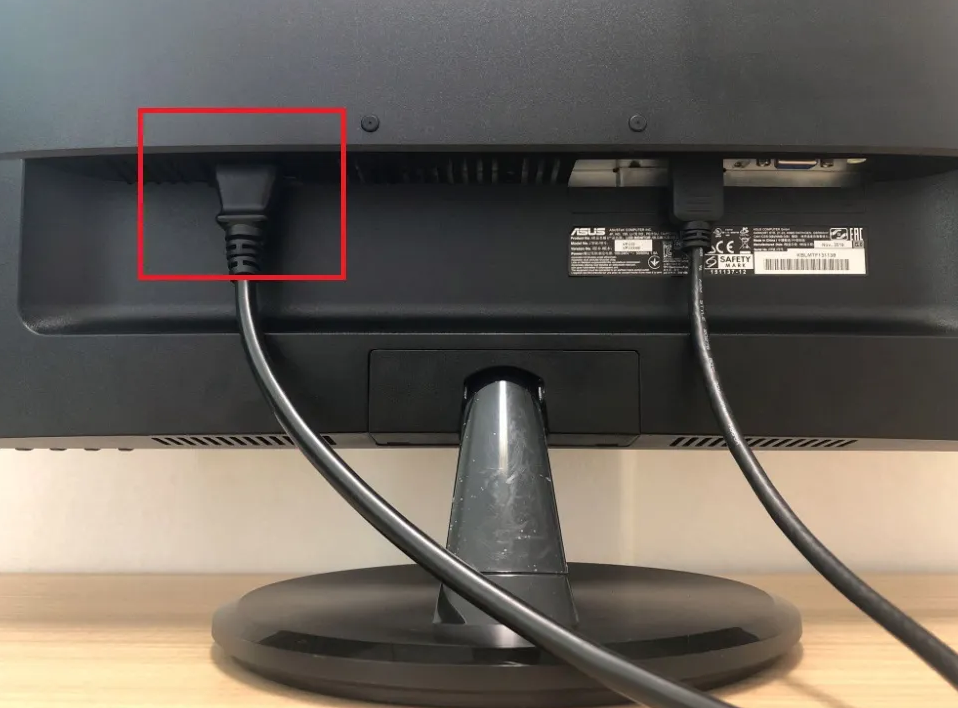
外部ディスプレイが映らなくなった場合、原因と対処法を以下の手順で確認しましょう。
1. 基本的な確認
- 外部ディスプレイの電源が入っているか確認しましょう。 電源スイッチがオンになっていること、コンセントにしっかりと接続されていることを確認してください。
- 外部ディスプレイのケーブルが正しく接続されているか確認しましょう。 ケーブルが緩んでいたり、破損している場合は、しっかりと接続し直してください。また、別のケーブルを試してみるのも有効です。
- 外部ディスプレイの入力ソースが正しいか確認しましょう。 ディスプレイの入力ソースが、パソコンの出力ソースと一致していることを確認してください。HDMI、DisplayPort、VGAなど、適切な入力ソースを選択してください。
2. ディスプレイのトラブルシューティング
- ディスプレイの電源を一度オフにして、再度オンにしてみましょう。 これで問題が解決する場合があります。
- ディスプレイの解像度を変更してみましょう。 パソコンの解像度がディスプレイの解像度と一致していない場合、画面が表示されないことがあります。ディスプレイの推奨解像度を確認し、パソコンの解像度を変更してみてください。
- ディスプレイのドライバを更新してみましょう。 ディスプレイドライバが古くなっている場合、画面が表示されないことがあります。ディスプレイメーカーのウェブサイトから最新のドライバをダウンロードしてインストールしてください。
3. パソコン側のトラブルシューティング
- パソコンのグラフィックドライバを更新してみましょう。 グラフィックドライバが古くなっている場合、外部ディスプレイに映像出力されないことがあります。パソコンメーカーのウェブサイトから最新のドライバをダウンロードしてインストールしてください。
- パソコンを再起動してみましょう。 再起動することで、問題が解決する場合があります。
- 他のポートを試してみましょう。 パソコンに複数の出力ポートがある場合は、別のポートに接続してみてください。別のポートから出力できる場合は、ポートが故障している可能性があります。
4. その他の要因
- ディスプレイの故障 ディスプレイ自体に故障が発生している可能性があります。ディスプレイを別の機器に接続して確認してみましょう。
- ケーブルの故障 ケーブルが断線している可能性があります。別のケーブルを試してみましょう。
- パソコンの故障 パソコン側のグラフィックカードが故障している可能性があります。パソコンメーカーに修理を依頼する必要があるかもしれません。
5. 専門家に相談する
- 上記の対処法を試しても問題が解決しない場合は、パソコンメーカーまたはディスプレイメーカーのサポートに相談することをおすすめします。専門家のアドバイスを受けることで、問題をよりスムーズに解決できる可能性があります。
Windowsアップデート後にディスプレイが認識されないのはなぜですか?
Windowsアップデート後のディスプレイが認識されない理由
Windowsアップデート後にディスプレイが認識されない理由は、いくつか考えられます。
- ドライバーの問題: Windowsアップデートによって、ディスプレイのドライバーが古いバージョンまたは互換性のないバージョンに更新される可能性があります。
- ディスプレイ設定の変更: アップデートによってディスプレイの解像度やリフレッシュレートが変更された可能性があります。
- ディスプレイポートの故障: ディスプレイケーブルまたはポートに問題が発生している可能性があります。
- グラフィックカードの問題: グラフィックカードのドライバーまたはハードウェアに問題が発生している可能性があります。
- Windowsの不具合: Windowsアップデートにバグが含まれており、ディスプレイ認識に問題が発生している可能性があります。
Windowsアップデートによるドライバーの問題
Windowsアップデートによってディスプレイのドライバーが更新され、それが原因でディスプレイが認識されなくなることがあります。アップデートによって新しいドライバーがインストールされ、それが現在のディスプレイと互換性がない場合、ディスプレイが正常に動作しなくなる可能性があります。
- 最新版のドライバーをインストールする: ディスプレイのメーカーのウェブサイトから、最新版のドライバーをダウンロードしてインストールしてみましょう。
- 以前のドライバーに戻す: デバイスマネージャーから、ディスプレイのドライバーを以前のバージョンに戻してみましょう。
- 互換性のあるドライバーを探す: ディスプレイのメーカーのウェブサイトで、Windowsのバージョンに互換性のあるドライバーを探してみましょう。
ディスプレイ設定の変更
Windowsアップデートによってディスプレイの設定が変更される場合もあります。たとえば、解像度やリフレッシュレートが変更され、ディスプレイが正常に動作しなくなる可能性があります。
- ディスプレイ設定を確認する: ディスプレイの設定を確認し、解像度やリフレッシュレートが適切に設定されているか確認しましょう。
- ディスプレイの設定をリセットする: ディスプレイの設定をデフォルトに戻してみましょう。
- ディスプレイの解像度を下げる: ディスプレイの解像度を下げて、正常に動作するか確認しましょう。
ディスプレイポートの故障
ディスプレイケーブルまたはポートに問題が発生している可能性もあります。ケーブルの接続を確認したり、別のケーブルを試したりしてみましょう。
- ディスプレイケーブルの接続を確認する: ディスプレイケーブルがしっかりと接続されていることを確認しましょう。
- 別のディスプレイケーブルを試す: 別のディスプレイケーブルを使って、正常に動作するか確認しましょう。
- 別のディスプレイポートを試す: ディスプレイを別のポートに接続して、正常に動作するか確認しましょう。
グラフィックカードの問題
グラフィックカードのドライバーまたはハードウェアに問題が発生している可能性もあります。グラフィックカードのドライバーを更新したり、ハードウェアを診断したりしてみましょう。
- グラフィックカードのドライバーを更新する: グラフィックカードのメーカーのウェブサイトから、最新版のドライバーをダウンロードしてインストールしてみましょう。
- グラフィックカードを診断する: グラフィックカードのハードウェアに問題がないか、診断ツールを使って確認しましょう。
- グラフィックカードを交換する: グラフィックカードに問題がある場合は、新しいグラフィックカードに交換しましょう。
Windowsの不具合
Windowsアップデートにバグが含まれており、ディスプレイ認識に問題が発生している可能性もあります。Windowsを修復したり、再インストールしたりしてみましょう。
- Windowsを修復する: Windowsの修復機能を使って、システムファイルを修復してみましょう。
- Windowsを再インストールする: Windowsを再インストールすることで、問題が解決される可能性があります。
よくある質問
Windowsでディスプレイが検出されない時の対処法!
Windowsでディスプレイが検出されない場合、様々な原因が考えられます。まずは、基本的なトラブルシューティングを試してみましょう。以下に、よくある問題と解決策をご紹介します。
ディスプレイケーブルが正しく接続されているか確認してください。
ディスプレイケーブルが緩んでいる、または正しく接続されていない可能性があります。ディスプレイケーブルを抜き差しして、しっかりと接続されていることを確認してください。また、ケーブル自体が破損している可能性も考えられるため、別のケーブルを試してみるのも有効です。
ディスプレイの電源がオンになっているか確認してください。
ディスプレイの電源がオフになっていると、Windowsはディスプレイを検出できません。ディスプレイの電源ボタンを押して、電源が入っていることを確認してください。
ディスプレイの入力ソースが正しいか確認してください。
ディスプレイに複数の入力端子がある場合、入力ソースが正しく設定されていない可能性があります。ディスプレイのメニューから、正しい入力ソースを選択してください。通常、入力ソースは、HDMI、DVI、VGAなどの名前で表示されます。
ディスプレイドライバーが最新の状態かどうか確認してください。
ディスプレイドライバーが古くなっていると、ディスプレイが正常に動作しない場合があります。デバイスマネージャーからディスプレイドライバーのバージョンを確認し、最新の状態に更新してください。最新版のドライバーは、メーカーのウェブサイトからダウンロードできます。